EndNote X9是一款用来管理各种文献的软件。你需要的文献资料都可以在EndNote X9找到。它被数以百万计的研究人员,学生和图书馆员使用,可以轻松扩展任何语言书目,从而使您可以创建任何大小的图书馆。通过EndNote,您可以批量下载和管理文档,在撰写论文时添加索引,分析某些文章的引文索引,分析特定领域或学术主题中的经典文献状态,等等。
软件介绍:
NoteEndNote包含EndNote Web,这是一个基于浏览器的工具,可以管理和引用纸质文章并创建引用。同时,它已无缝集成到Web of Knowledge研究平台(Web of Knowledge是一个研究平台,可帮助研究人员在自然科学,社会科学,人文和艺术领域中查找,分析和管理信息)。 EndNote Web为EndNote用户提供了一个在线协作工作环境,并具有为ResearcherID作者社区组织出版物列表的功能。
(ResearcherID邀请研究人员构建自定义的发布资料,避免常见的错误识别作者身份的问题。研究人员收到一个单独的URL并可以轻松访问该URL,并立即引用了包括H索引,隐私控制在内的指示器,以及一个显示合作者和引用)。
使用说明:
一,出口文献
的EndNote库中的文档可以以4种格式导出:RTF格式(RTF),HTML,XML和纯文本文档(TXT)。创建独立的集合或创建可以导入到其他数据库的引用。导出的文档样式由当前样式确定。可以从“编辑”菜单下的“输出样式”或工具栏上的样式下拉框中选择当前样式。
导出步骤:
⒈选择要导出的文献库;
排序文件根据自己的要求
⒊选择合适的文学风格;
点从“文件”菜单中单击“导出”;
导出出现导出对话框,选择文件格式为save.rtf;。 .html; .XML; .txt和文件名;
⒎保存。
注意:如果库中有图像,则不会导出图像。只能单独粘贴。
二,文学概论
NoteEndNote可以将文档从不同来源导入现有库或新库中:
在线搜索:即通过EndNote直接访问在线数据库以搜索和获取文献
ExportDirect导出:许多网络数据库(例如MEDLINE,Pubmed,CSA等)都支持选择自己的文献
下载以EndNote认可的格式下载
CD-ROM:将CD中的文档转换为文本格式并通过过滤器导入
筛选器:筛选器用于导入网络数据库,CD-ROM和包含描述文件中信息的标记的任何文本文档。实际上,“连接文件”也包含过滤器。筛选器的功能是使EndNote能够在导入时解释常规数据,这等效于解释器。它将文献中的信息投影到EndNote的相应信息字段。由于每个特定的数据库都是由供应商以其自己的数据组织方式提供的,因此即使供应商相同,每个数据库也需要特定的过滤器,并且无法混合。 EndNote的内置筛选器已经设置好,可以从相应的数据库导入数据。用户还可以编辑过滤器或创建新过滤器以适合新数据库或将其用于自己的用途。
三,图书馆文献编辑
EndNote的大多数文档管理说明仅适用于库中当前显示的文档,不适用于隐藏的文档。首先在库中选择感兴趣的文档。 EndNote支持使用Ctrl和Shift键选择多个文档。下一个操作类似于Word。
1.显示和隐藏参考:在“参考”菜单或右键菜单中单击“显示选择的参考”,“隐藏选择的参考”或“显示所有参考”,您可以仅显示选择的文档或隐藏选择的文档,或显示所有文学;
2.在库中查找文档:单击“参考”菜单中的“搜索参考”或右键单击菜单,出现搜索栏,选择搜索词,输入搜索词,然后单击“搜索”以得到结果;
3.添加和删除文件:复制,剪切,粘贴,输入新文件;
4.编辑和修改文件;
5,整理文献;
6,改变文献展示风格;
7,将图片,表格和其他图像文件添加到图书馆文献中;
8.查找重复的文档。
24.合并文献图书馆
1.将文档从一个文档库导入到另一个文档库:按照文档导入过程,只需从“导入选项”下拉菜单中选择“ EndNote库”。导入之前,最好对源库和目标库都进行备份,以防止由于数据更改而引起的不利更改。图像不会伪装
随文献一起进入新图书馆。保存在源库的.DATA文件夹中的图像文件必须复制到目标库的.DATA文件夹中。
注意:如果将文档从当前文档库导入到目标库,则导入的文档将仅是当前库中显示的文档,而隐藏的文档将不会被导入。
2.拖放:在源库中选择要传输的文档,然后用鼠标左键将文档直接拖放到目标库中。另外,请先备份,然后再继续。
3.复制和粘贴:使用源库中的“复制”命令复制文档,然后使用目标库中的“粘贴”将其粘贴。另外,请先备份,然后再继续。
注意:必须进行备份,尤其是在使用EndNote编写文章时,插入引用的记录号直接与库中的文献相关联。图书馆中的文献一旦更改,文档记录号也将更改,这很可能会影响文章中插入文献的正确性。
五,撰写文章
NoteEndNote可以在安装过程中自动集成到Word 97、2000和XP中。用户可以轻松地将EndNote 7.0库文档添加到Word文档中,然后格式化引文以形成符合杂志要求的引文样式。另外,EndNote7.0提供了各种手稿的模板,并撰写了文章以实现管道的模块化。
注意:好在安装EndNote7.0之前先安装Word,否则它可能没有集成。解决方法是重新安装EndNote7.0。
原稿模板:EndNote提供了大量满足各种杂志要求的原稿模板,这些模板收集在“模板文件夹”中。撰写文章时选择正确的模板可以大大简化撰写过程。手稿模板已格式化,并具有页边距,标题,行距,首页,摘要,图形位置,字体大小等规范。
流程用模板编写文章的过程:
⒈打开模板:从End中打开注意:单击“工具”下拉菜单中的“模板”,然后选择一个模板;或从Word中打开:“新建”“常规模板”“ EndNote”选择一个模板。
Word在Word中打开模板后,出现“模板向导”
turn依次填写“模板向导”所需的信息,然后模板向导会将其转移到文章的适当位置。
单击完成后,单击“完成”以在Word中输入模板。
根据布局填写。
“编写时引用”是EndNote 7.0中与Word集成的组件,可以直接从Word的“工具”菜单中找到和使用。
的“写时引用”选项:
⒈查找引文:用于打开“ EndNote查找引文”对话框,以在库中搜索和插入文档。搜索方法是“任意字段”。
To转到EndNote:打开EndNote
⒊格式化参考书目:格式化引用样式。格式设置是将当前的临时引用转换为某种格式的引用,并在文章末尾自动生成引用列表。默认情况下,即时格式化(“即时格式化”)处于启用状态,并且插入的引文可以随时进行格式化。引文输出样式设置可以自己修改。
Selected插入选定的引文:将选定的文档插入到已打开的EndNote库中。一次最多插入50篇文章。
⒌编辑引文:打开“编辑引文”对话框以编辑引文。例如,省略作者和年份,添加前缀和后缀等。
入注释:添加注释(自定义引用)
⒎编辑库参考:在Word中选择引用位置后,使用此命令输入EndNote可自动打开相应的文献并进行编辑。
⒏消引用格式:格式化一个或多个引用,即恢复系统的默认临时引用格式(仅包含作者的姓氏,年龄和文档记录号)。
⒐删除域代码:删除文章中的所有EndNote域代码后,将生成一个新文件。此时,格式化的引文和引文列表都以文本形式(以前是字段)存在。这很适合提交。
Travel导出旅行库:将文章中引用的文档导入EndNote中以创建新的库。
Figure查找图形:在EndNote库中查找带有图像(即图表或附件)的文档,将图像插入文章中光标的位置以形成文本图表。
Figure生成图形列表:重新排列文本中的图像。当前的输出样式确定图像是紧随文章段落之后还是位于文章结尾处。
Write写时引用首选项:“写时引用”参数设置。
26.引文安排
建立EndNote文档库后,您可以
撰写论文时,可以随时从Word文档中读取和检索相关文档,并根据期刊要求的样式将要被积极引用的文档放置在要编写的参考电阻器文档上;转移到其他期刊时,可以快速将引用文件的排列样式转换成其他期刊所需的样式。
如果计算机安装了EndNote和Word。关闭Word,您将找到一个EndNote工具栏。
使用教程:
首先,打开EndNote样式管理器,如下图所示。
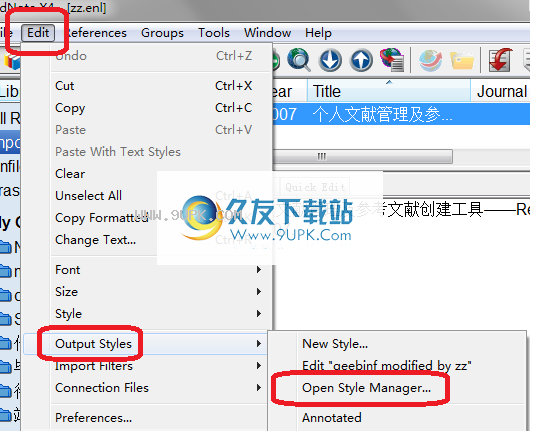
打开EndNote样式管理器
在EndNote界面上,单击“编辑”->“输出样式”->“打开样式管理器...”。
然后,在EndNote样式管理器中检查由zz样式修改的geebinf。 如下所示

在EndNote样式管理器中检查由zz修改的geebinf
勾选相应样式的前面,并在检查后关闭对话框。 如果找不到太多内容,可以单击底部一行最右侧的“查找依据”按钮,然后选择中文期刊。
最后,选择使用由zz样式修改的geebinf。
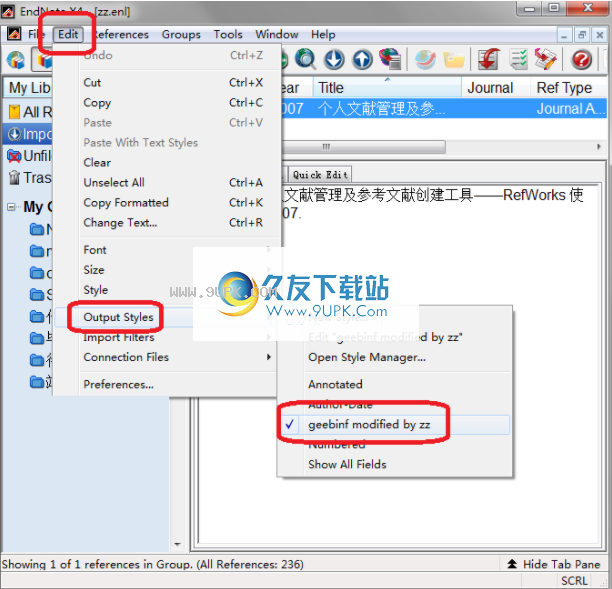
EndNote选择书目导出格式
在EndNote界面上,单击“编辑”->“输出样式”->“由zz修改的Geebinf”。
常用快捷键:
1,Endnote主程序快捷键
CTRL + N创建一个新引用
CTRL + CLICK选择多个参考
SHIFT + CLICK选择参考范围
CTRL + E打开选定的参考
CTRL + W关闭活动窗口
CTRL + SHIFT + W关闭所有与活动窗口类型相同的窗口
TAB在打开的参考中选择下一个参考字段
SHIFT + TAB在打开的参考中选择上一个参考字段
CTRL + D删除参考
CTRL + A选择/取消选择所有引用
CTRL + F打开搜索库窗口
CTRL + Y启动拼写检查器(必须打开至少一个引用才能起作用)
CTRL + R批处理更改文本更改为组“启动更改文本”命令中的参考条目
CTRL + H(CTRL + M)显示所有参考
CTRL + G在打开的参考中打开URL字段的网站
CTRL + J在打开的参考中查找单词或短语
2,Endnote菜单栏快捷方式
ALT + F File菜单File
ALT + E编辑
ALT + R参考菜单参考
ALT + T工具
ALT + W窗
ALT + H帮助
3. Word的Endnote工具栏的快捷方式
ALT + 1返回到Word或返回到EndNote
ALT + 7查找引文
ALT + 3格式书目
ALT + 2插入所选引用
ALT + 6编辑引文
ALT + 5插入说明
ALT + 0编辑库参考
ALT + 8出口旅行图书馆
ALT + 9 CWYW首选项





















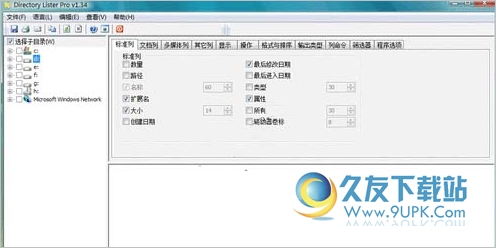


![TT文件管理大师 1.0免安装版[文件管理加密工具]](http://pic.9upk.com/soft/UploadPic/2014-1/20141612501656750.jpg)



